Beelden opslaan op smartphones/beelden verwijderen
Let op
- Beelden die zijn opgeslagen op computers, komen mogelijk niet overeen met beelden die op smartphones zijn opgeslagen en die automatisch recht zijn gemaakt door de speciale app.
Afzonderlijke beelden opslaan/verwijderen
-
Geef een beeld weer.
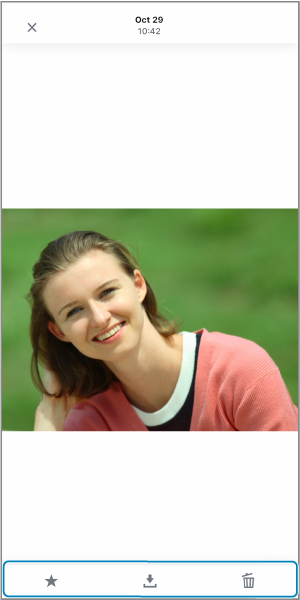
-
Sla het beeld op of verwijder het.
- Tik op [
] om het beeld op de smartphone op te slaan.
- Tik op [
] om het beeld van de camera te verwijderen.
- Tik op [
] om het beeld te registreren in [Favorites/Favorieten].
- Tik op [
Meerdere beelden tegelijk opslaan/verwijderen
-
Geef een lijst met beelden weer.
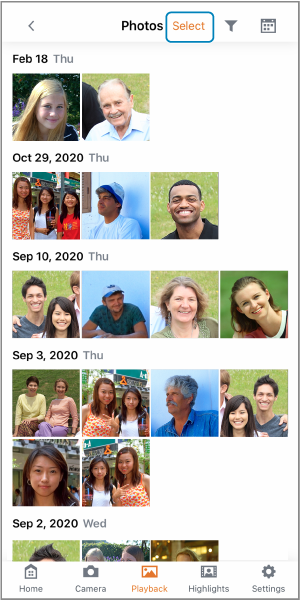
- [
] wordt weergegeven wanneer [Photo/Foto]- of [Video]-beelden worden weergegeven. Tik op [
] om de beelden die worden weergegeven, te wisselen.
- Tik op [Select/Selecteren].
- [
-
Selecteer beelden.
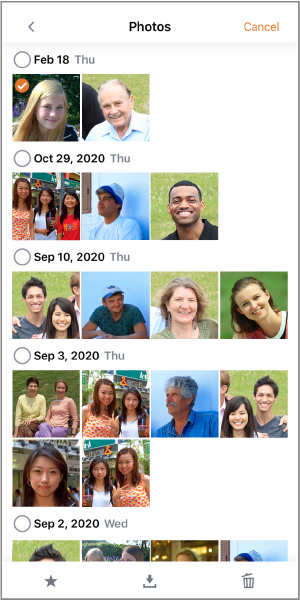
- Geselecteerde beelden zijn gemarkeerd met een vinkje.
- Door omhoog of omlaag te vegen wordt rechts een schuifbalk weergegeven. U kunt snel navigeren door op de schuifbalk te tikken.
- Raak aan en houd ingedrukt om meerdere beelden te selecteren. Het eerste beeld dat u aanraakt en ingedrukt houdt, wordt het initiële beeld (beginpunt) en zodra u het laatste beeld (eindpunt) hebt geselecteerd, worden alle beelden tussen de begin- en eindpunten gemarkeerd met een vinkje [
].
- Voor een grotere weergave dubbeltikt u op een beeld.
-
Sla het beeld op of verwijder het.
- Tik op [
] om het beeld op de smartphone op te slaan.
- Tik op [
] om het beeld van de camera te verwijderen.
- Tik op [
] om het beeld te registreren in [Favorites/Favorieten].
- Tik op [